ViewSonic VX2758A-2K-PRO-3搭載2K與240Hz電競螢幕開箱
影片內分享幾款遊戲的動態畫面呈現:
隨著遊戲產業的蓬勃發展,近幾年專為電競設計的螢幕在零組件市場上的能見度越來越高,許多螢幕品牌紛紛推出各自的電競螢幕產品線,以滿足日益增長的需求。
本篇主角為ViewSonic所推出的VX2758A-2K-PRO-3,是一款主打240Hz高更新率結合1毫秒MPRT反應時間的電競螢幕。

內容物一覽:
VX2758A-2K-PRO-3本體、電源線、支架、底座、HDMI線材、DisplayPort線材,提供3年非人為全機完全免費保固搭配1年無亮點保固。

安裝完支架與底座後的VX2758A-2K-PRO-3外觀:
含底座尺寸為61.4 x 36.6 x 4.7 cm,重量約為4.9公斤,長寬比16:9的27吋SuperClear IPS防眩光面板搭配2K QHD解析度。
240Hz更新率與反應時間MPRT達1ms,這兩種規格相當適合高速電競環境。

這款IPS面板規格支援HDR10、亮度300cd/m²、可視角178度、10.7億色彩(10Bit : 8bit + FRC)、對比靜態1000:1(動態8百萬:1),表面3H硬塗層、色域範圍92% NTSC與130% sRGB、抗藍光與零閃屏的Eye ProTech技術、AMD FreeSync Premium技術,可以使顯示器的更新率與顯示卡的輸出同步。

背面全貌:
外殼上下區域為霧面搭配中央區域髮絲紋路處理,下方可看到支架快拆按鈕。

上方有著銀色ViewSonic品牌字樣,左右兩邊為長條式散熱孔,中央支援VESA壁掛孔距100 x 100mm。

背面左下為電源開關結合OSD功能搖桿鍵,左起IO配置2 x HDMI 2.1、DisplayPort 1.4、3.5mm音源輸出。
HDMI裝置算是較常見的接孔,內建2個HDMI讓多台電腦主機、筆電、遊戲機等切換畫面時會更便利。

背面右下為電源輸入孔,右上方Kensington防盜鎖,下方長條型散熱孔位。
消耗功率規格在標準值28W、最大值30W;節電模式24W與Eco Mode 19W。

底座外型沒有明顯隆起,若要放置物品較為便利,整體穩定度表現還不錯。
品牌標誌三隻胡錦鳥讓人有著色彩豐富的印象。

支架往下俯角-5º,下方邊框右側為電源燈號,上左右3側無邊框設計讓畫面視覺感更大。

往上仰角20º,背面外觀為三面斜坡的梯型設計。

底座貼近牆面,照片中由左往右距離螢幕約14公分,距離底座最外延伸處約18公分,可讓桌深60公分較淺的環境擁有更充裕的使用空間。

OSD選單畫面翻拍:
數位相機翻拍LCD螢幕易出現摩爾紋,肉眼觀看螢幕畫面皆正常。
OSD有快速設定模式,上下左右4種選項對照後方按鈕,方便設定使用。
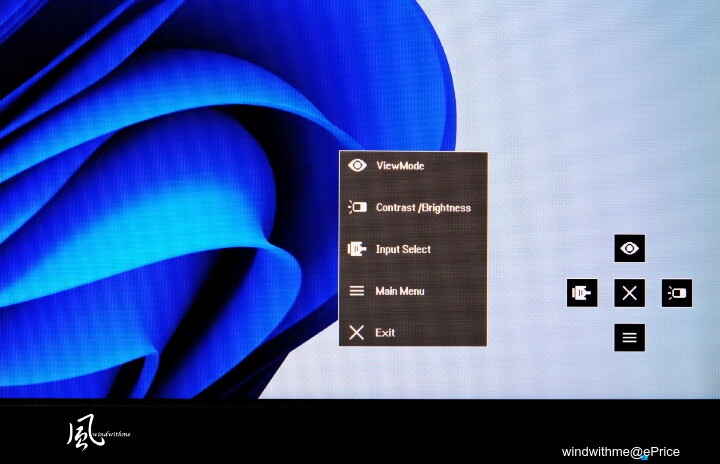
進入主選單分為6種項目,輸入訊號源選擇內有HDMI 1、HDMI 2、DisplayPort。
因螢幕無內建喇叭,右邊音效調整功能提供給外接3.5mm耳機或喇叭時使用。
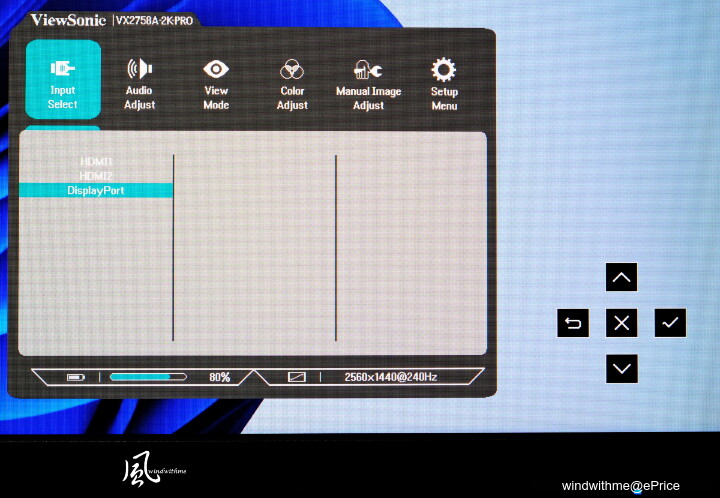
影像調校:標準、FPS、RTS、MOBA、影片、網頁瀏覽、文字、MAC、單色共9種模式。
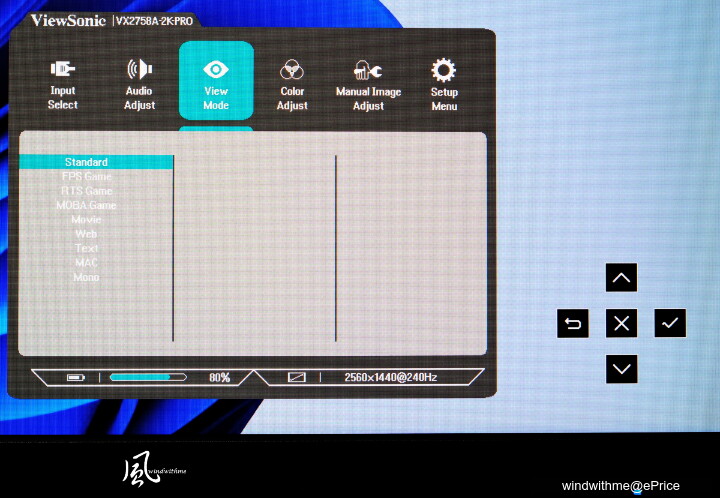
色彩調整:對比度/亮度、6軸色彩、色溫、色彩模式、色彩空間、色彩範圍、HDR10;
其中色彩模式提供sRGB、AdobeRGB、DCI-P3、Rec.709、預設。
6軸色彩提供紅、綠、藍、青、洋紅、黃色等更進階的調整。
拍攝當下色彩模式設定為DCI-P3會讓某些功能選項反灰,若用預設Native則可設定其他反灰選項。
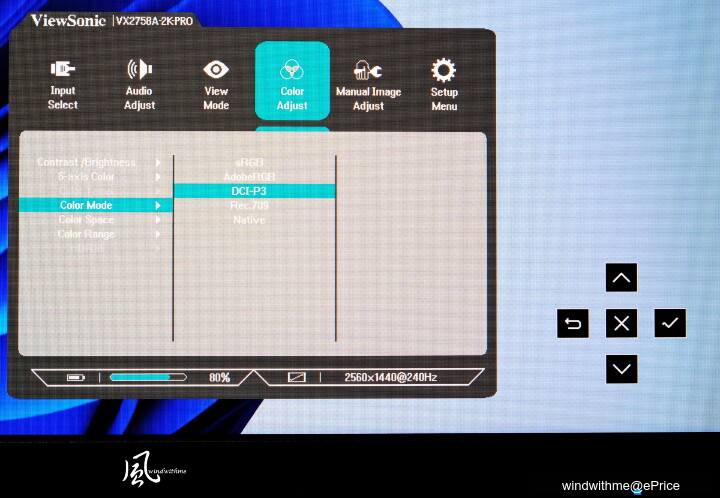
自行畫面調整:清晰度、濾藍光片、長寬比、過掃描、黑色穩定、進階DCR、反應時間。
反應時間提供標準、進階、超速。
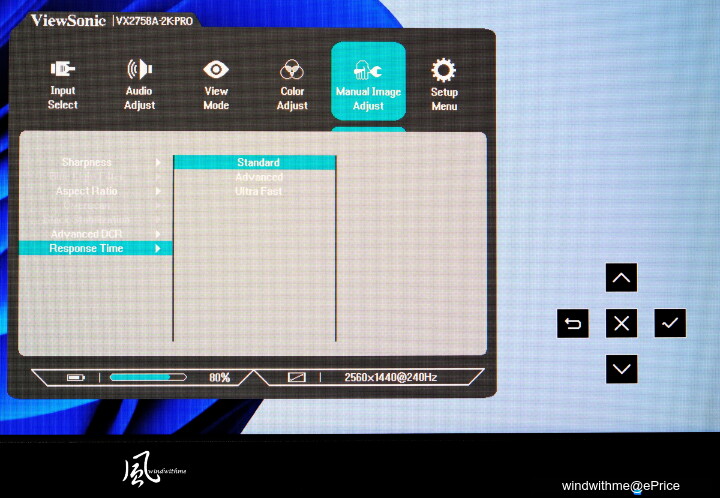
設定選單分成2頁,第一頁分別是語言、AMD FreeSync Premium、1ms模式、解析度提示、顯示訊息、選單顯示時間、選單背景、電源指示燈、自動關機、休眠、ECO模式、DisplayPort 1.1。
語言部份提供15種語系可做切換。
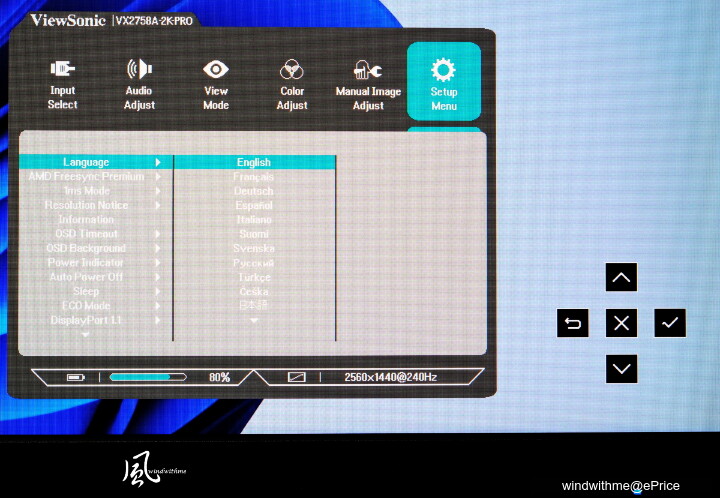
第二頁為自動偵測、DCC/CI、回復設定。
自動偵測對於有多主機的環境可做更快速的畫面切換,OSD選單功能以電競定位來說相當豐富,甚至對於創作繪圖或影片的需求也提供多樣化的調整選項。
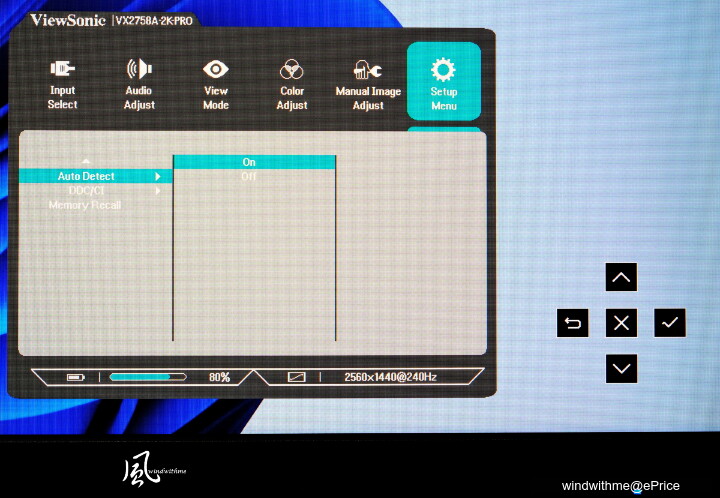
UFO Test網頁可測試螢幕更新率,若用Windows截圖看不出差異,文中用錄製動態影片的截圖,詳細高速動態測試請見本文影片。
預設Pixels Per Sec為960,實際觀看時240 fps飛碟中央白色橫條較清晰,120 fps較為模糊,Pixels Per Sec在480以上會開始發現差異,若速度越高會更明顯。
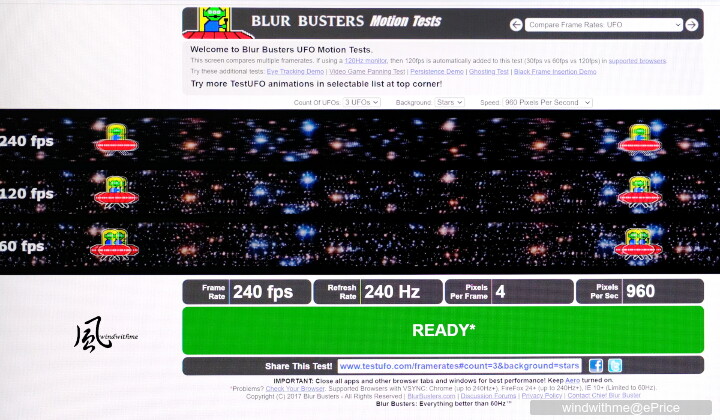
網頁有其他不同場景的對比,例如Phantom Array Effect - Mouse Arrow項目,可以看出移動鼠標在更新率不同時的差異。
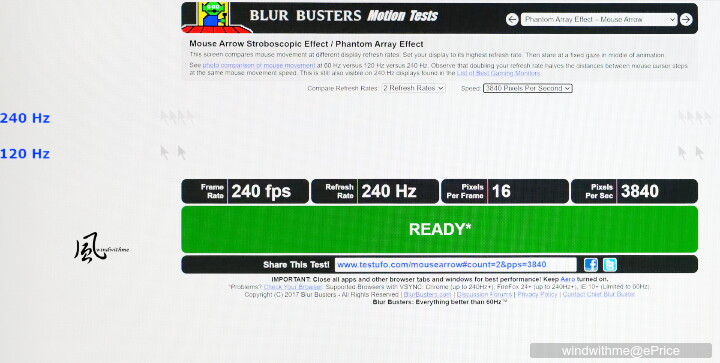
nVIDIA官網提供G-Sync Pendulum Demo測試軟體,FreeSync與G-Sync皆為降低畫面動態出現撕裂感與停頓的技術。
VX2758A-2K-PRO-3內建AMD FreeSync Premium技術,使用nVIDIA與AMD GPU皆能開啟此功能。
實際觀看Vsync開啟後鐘擺時沒有發現圖片撕裂感,擺動也很順暢,但No Vsync模式鐘擺會出現破圖且延遲。
進一步測試60-240Hz這幾種不同更新率,發現更新率越低在No Vsync模式下產生的撕裂感或卡頓會更明顯,更新率拉高到240Hz出現撕裂感的情況極少且更輕微。
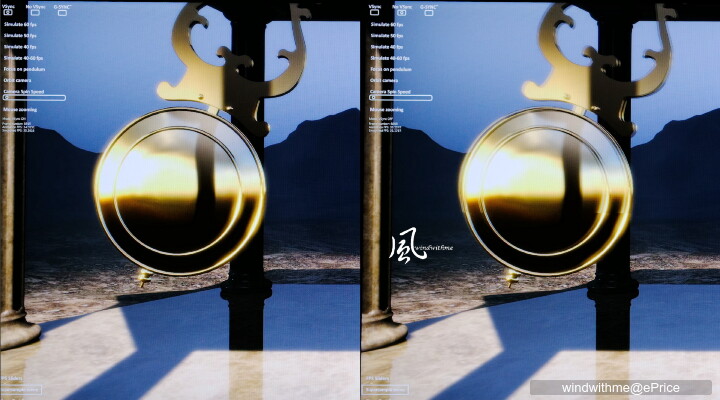
市場上搭載HDR技術的螢幕型號越來越多,同規格下支援HDR相對在價格上也會較高。
HDR標榜在開啟後能盡可能呈現畫面亮處和暗處中的細節,使得色彩更加豐富。
在同樣OSD設定值下,比較HDR關閉與開啟的差異 - 關閉時:
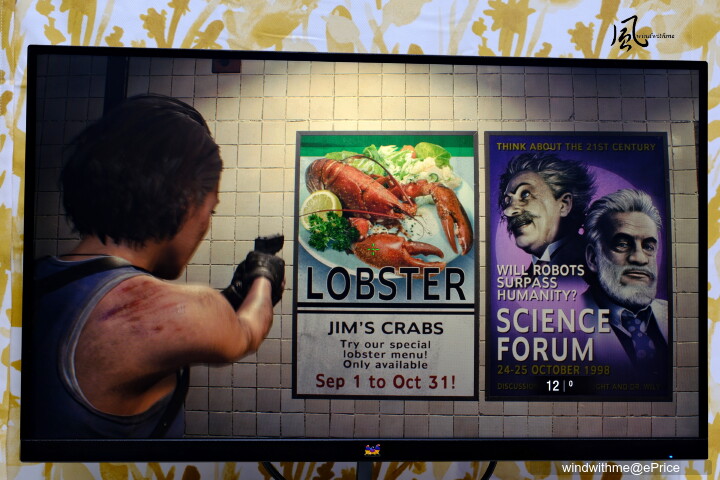
HDR10開啟時:
使用相機翻拍與透過每個觀看螢幕呈現的畫質多少都會有減損,實際畫質現場看落差會更大一些,開啟支援HDR的遊戲或影片確實會讓畫面有更好的呈現。

使用Spyder校色器與出廠值做色澤對比,預設值發色偏暖色系。
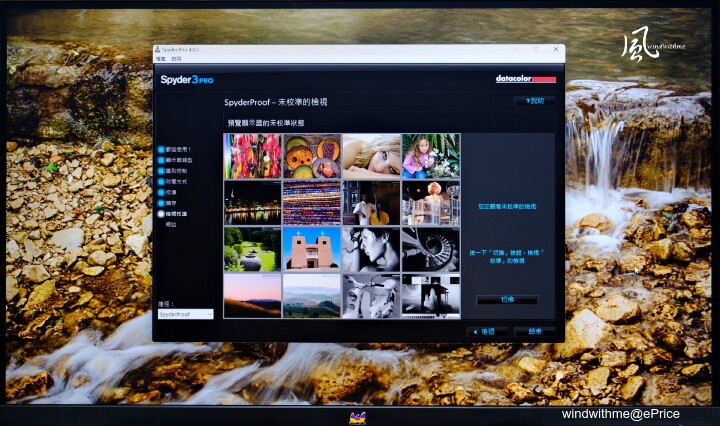
Spyder3 PRO校色完發色變為偏冷色系,不過螢幕色澤還是依每個人喜好而有所不同。
對於喜歡自行調校色彩的使用者,內建OSD提供豐富的選項讓調整自由度很高,若喜歡校色後的色澤且不熟悉手動調整OSD的網友,可至windwithme粉絲團索取校色檔。
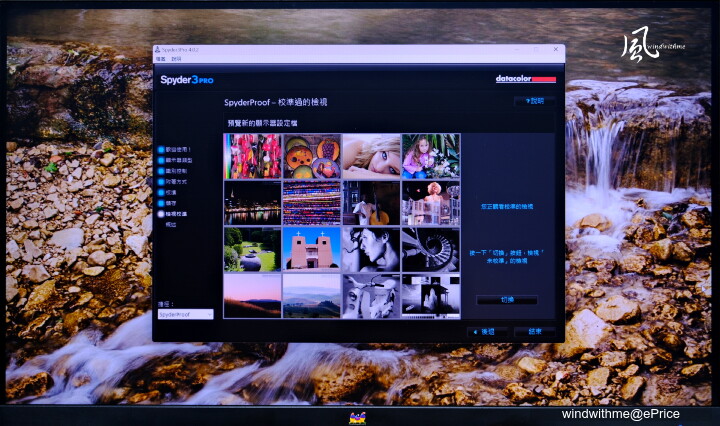
接著是遊戲方面的體驗,由於2K解析度比起1080p在3D吃重並不會提升太多,如果顯卡等級足夠的話,能讓更多遊戲在進行時更容易達到高幀數,此外2K擁有比1080p更好的清晰度,運用在27吋的螢幕上也相對合適。
以下用nVIDIA RTX4070 Ti SUPER來提升這幾款3D遊戲在高特效下的幀數表現。

對於充滿速度感的賽車類型遊戲,在高幀數、反應時間、Sync技術都相當重要,VX2758A-2K-PRO-3對於FPS、賽車或高速移動的遊戲,能提供畫面更為順暢的遊戲品質。

Diablo 4是個人常玩的遊戲,也對其畫面相當熟悉,近期推出第6季賽季及資料片,引發網上不少討論。
在其中體驗了大量怪物的煉獄大軍關卡,畫面中3D特效雖然眼花撩亂,但遊玩畫面非常流暢。

除了實際遊玩遊戲之外,同時也進行幾款遊戲內建的測試模式,觀賞高幀數與高更新率下的3D畫面流暢度。
IPS面板的色彩飽和度與可視角表現,比個人先前使用多年的VA電競螢幕色澤還要飽和與鮮豔許多。
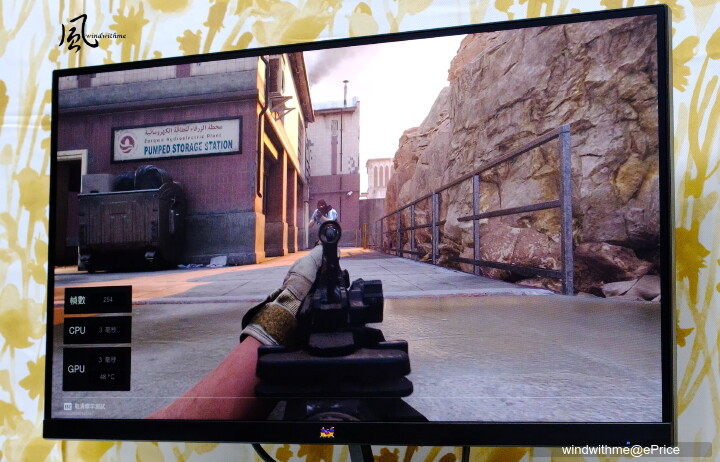
標榜完全相容PS5與Xbox兩大遊戲主機,並對應遊戲機最高更新率120Hz。
使用過程中螢幕實測耗電量,預設標準模式亮度30開啟HDR約18.3W,亮度60左右約24.2W。

在這之前認為更新率大約170Hz就已經夠用,這次碰上高速移動畫面對比還是感到略有不足,難怪這幾年電競螢幕更新率逐漸往200~300Hz以上進化。
總結一下ViewSonic VX2758A-2K-PRO-3電競螢幕的特色,搭配IPS面板擁有240Hz更新率、1ms反應時間MPRT、AMD FreeSync Premium、HDR10、Eye ProTech護眼技術,使用期間在畫質與遊戲表現皆有很不錯的水準。
以上是對VX2758A-2K-PRO-3的心得,對於近期有中階27吋電競螢幕的需求的話,不妨將這款可兼顧電競與日常影片或工作使用的螢幕列入參考😊
隨著遊戲產業的蓬勃發展,近幾年專為電競設計的螢幕在零組件市場上的能見度越來越高,許多螢幕品牌紛紛推出各自的電競螢幕產品線,以滿足日益增長的需求。
本篇主角為ViewSonic所推出的VX2758A-2K-PRO-3,是一款主打240Hz高更新率結合1毫秒MPRT反應時間的電競螢幕。

內容物一覽:
VX2758A-2K-PRO-3本體、電源線、支架、底座、HDMI線材、DisplayPort線材,提供3年非人為全機完全免費保固搭配1年無亮點保固。

安裝完支架與底座後的VX2758A-2K-PRO-3外觀:
含底座尺寸為61.4 x 36.6 x 4.7 cm,重量約為4.9公斤,長寬比16:9的27吋SuperClear IPS防眩光面板搭配2K QHD解析度。
240Hz更新率與反應時間MPRT達1ms,這兩種規格相當適合高速電競環境。

這款IPS面板規格支援HDR10、亮度300cd/m²、可視角178度、10.7億色彩(10Bit : 8bit + FRC)、對比靜態1000:1(動態8百萬:1),表面3H硬塗層、色域範圍92% NTSC與130% sRGB、抗藍光與零閃屏的Eye ProTech技術、AMD FreeSync Premium技術,可以使顯示器的更新率與顯示卡的輸出同步。

背面全貌:
外殼上下區域為霧面搭配中央區域髮絲紋路處理,下方可看到支架快拆按鈕。

上方有著銀色ViewSonic品牌字樣,左右兩邊為長條式散熱孔,中央支援VESA壁掛孔距100 x 100mm。

背面左下為電源開關結合OSD功能搖桿鍵,左起IO配置2 x HDMI 2.1、DisplayPort 1.4、3.5mm音源輸出。
HDMI裝置算是較常見的接孔,內建2個HDMI讓多台電腦主機、筆電、遊戲機等切換畫面時會更便利。

背面右下為電源輸入孔,右上方Kensington防盜鎖,下方長條型散熱孔位。
消耗功率規格在標準值28W、最大值30W;節電模式24W與Eco Mode 19W。

底座外型沒有明顯隆起,若要放置物品較為便利,整體穩定度表現還不錯。
品牌標誌三隻胡錦鳥讓人有著色彩豐富的印象。

支架往下俯角-5º,下方邊框右側為電源燈號,上左右3側無邊框設計讓畫面視覺感更大。

往上仰角20º,背面外觀為三面斜坡的梯型設計。

底座貼近牆面,照片中由左往右距離螢幕約14公分,距離底座最外延伸處約18公分,可讓桌深60公分較淺的環境擁有更充裕的使用空間。

OSD選單畫面翻拍:
數位相機翻拍LCD螢幕易出現摩爾紋,肉眼觀看螢幕畫面皆正常。
OSD有快速設定模式,上下左右4種選項對照後方按鈕,方便設定使用。
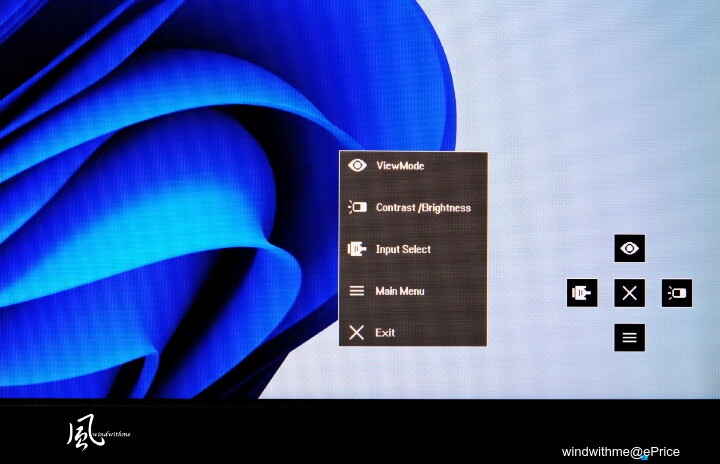
進入主選單分為6種項目,輸入訊號源選擇內有HDMI 1、HDMI 2、DisplayPort。
因螢幕無內建喇叭,右邊音效調整功能提供給外接3.5mm耳機或喇叭時使用。
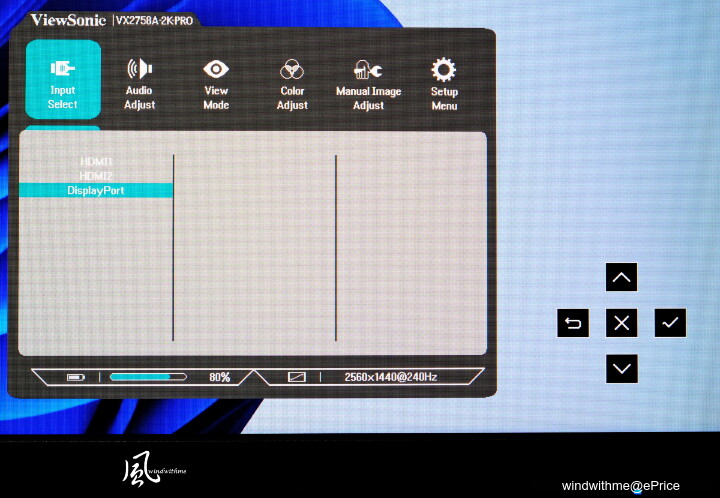
影像調校:標準、FPS、RTS、MOBA、影片、網頁瀏覽、文字、MAC、單色共9種模式。
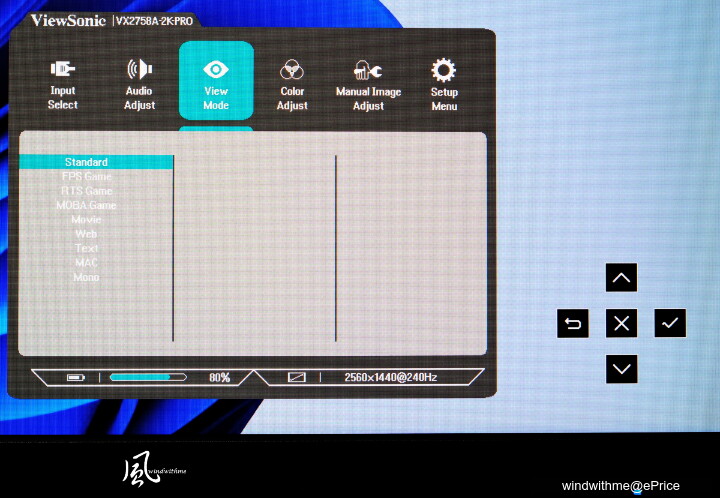
色彩調整:對比度/亮度、6軸色彩、色溫、色彩模式、色彩空間、色彩範圍、HDR10;
其中色彩模式提供sRGB、AdobeRGB、DCI-P3、Rec.709、預設。
6軸色彩提供紅、綠、藍、青、洋紅、黃色等更進階的調整。
拍攝當下色彩模式設定為DCI-P3會讓某些功能選項反灰,若用預設Native則可設定其他反灰選項。
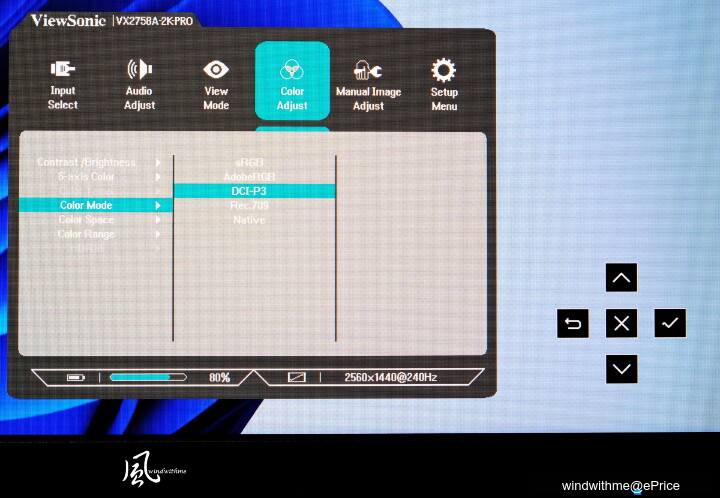
自行畫面調整:清晰度、濾藍光片、長寬比、過掃描、黑色穩定、進階DCR、反應時間。
反應時間提供標準、進階、超速。
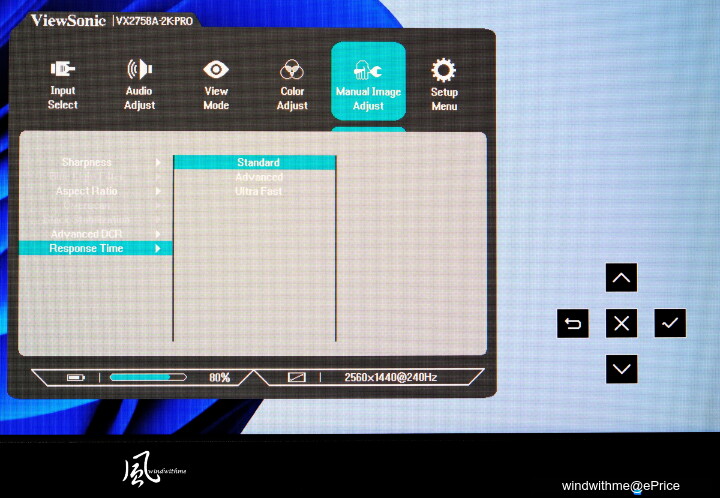
設定選單分成2頁,第一頁分別是語言、AMD FreeSync Premium、1ms模式、解析度提示、顯示訊息、選單顯示時間、選單背景、電源指示燈、自動關機、休眠、ECO模式、DisplayPort 1.1。
語言部份提供15種語系可做切換。
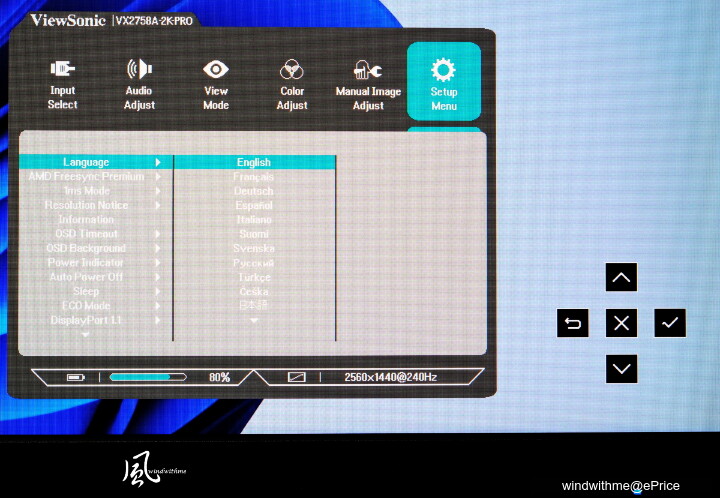
第二頁為自動偵測、DCC/CI、回復設定。
自動偵測對於有多主機的環境可做更快速的畫面切換,OSD選單功能以電競定位來說相當豐富,甚至對於創作繪圖或影片的需求也提供多樣化的調整選項。
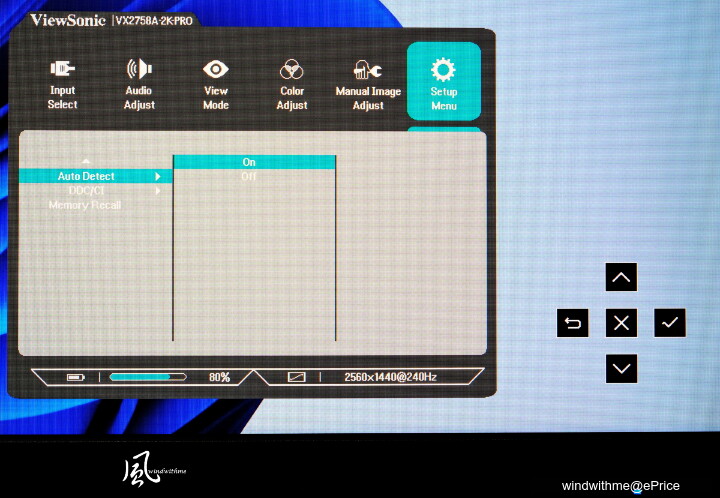
UFO Test網頁可測試螢幕更新率,若用Windows截圖看不出差異,文中用錄製動態影片的截圖,詳細高速動態測試請見本文影片。
預設Pixels Per Sec為960,實際觀看時240 fps飛碟中央白色橫條較清晰,120 fps較為模糊,Pixels Per Sec在480以上會開始發現差異,若速度越高會更明顯。
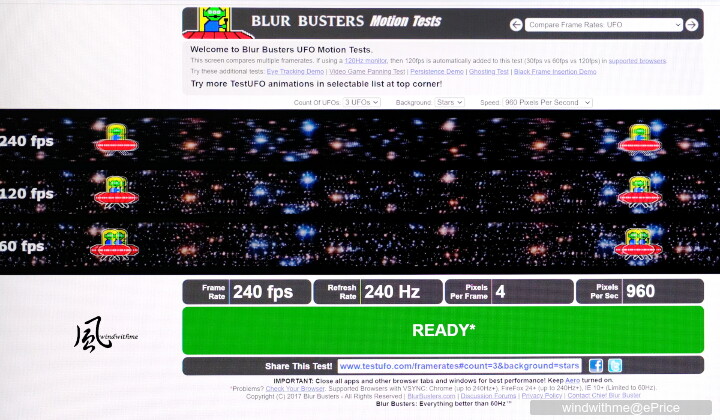
網頁有其他不同場景的對比,例如Phantom Array Effect - Mouse Arrow項目,可以看出移動鼠標在更新率不同時的差異。
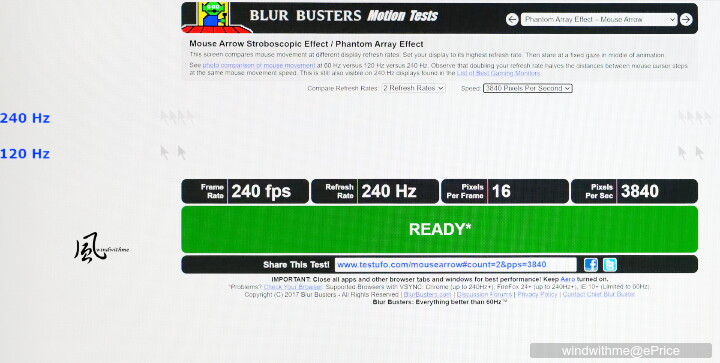
nVIDIA官網提供G-Sync Pendulum Demo測試軟體,FreeSync與G-Sync皆為降低畫面動態出現撕裂感與停頓的技術。
VX2758A-2K-PRO-3內建AMD FreeSync Premium技術,使用nVIDIA與AMD GPU皆能開啟此功能。
實際觀看Vsync開啟後鐘擺時沒有發現圖片撕裂感,擺動也很順暢,但No Vsync模式鐘擺會出現破圖且延遲。
進一步測試60-240Hz這幾種不同更新率,發現更新率越低在No Vsync模式下產生的撕裂感或卡頓會更明顯,更新率拉高到240Hz出現撕裂感的情況極少且更輕微。
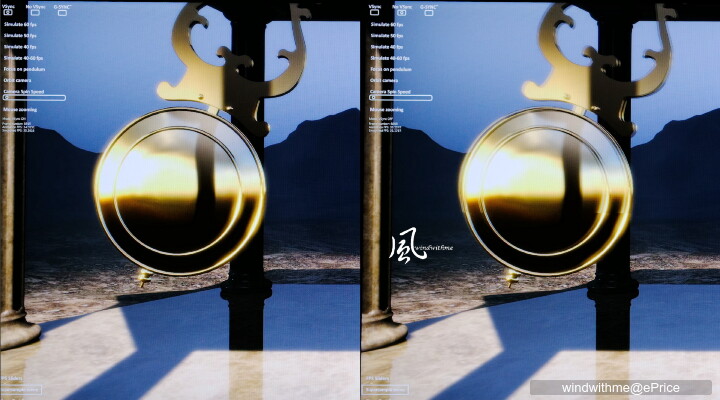
市場上搭載HDR技術的螢幕型號越來越多,同規格下支援HDR相對在價格上也會較高。
HDR標榜在開啟後能盡可能呈現畫面亮處和暗處中的細節,使得色彩更加豐富。
在同樣OSD設定值下,比較HDR關閉與開啟的差異 - 關閉時:
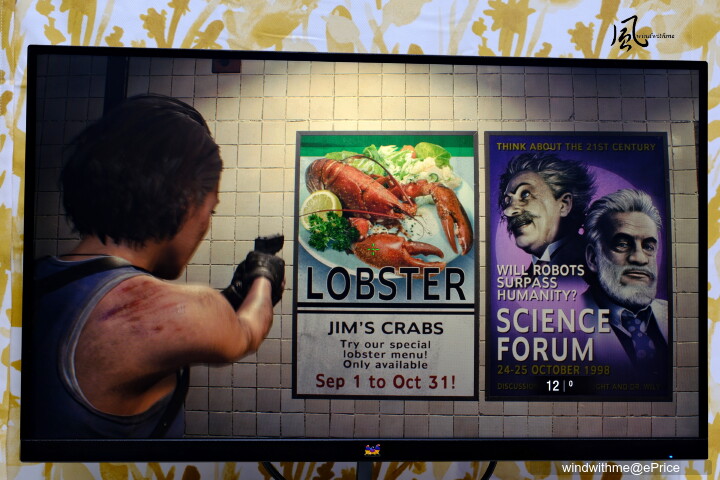
HDR10開啟時:
使用相機翻拍與透過每個觀看螢幕呈現的畫質多少都會有減損,實際畫質現場看落差會更大一些,開啟支援HDR的遊戲或影片確實會讓畫面有更好的呈現。

使用Spyder校色器與出廠值做色澤對比,預設值發色偏暖色系。
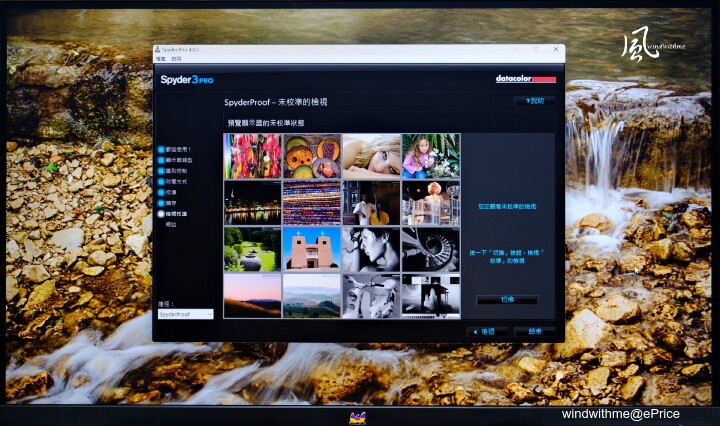
Spyder3 PRO校色完發色變為偏冷色系,不過螢幕色澤還是依每個人喜好而有所不同。
對於喜歡自行調校色彩的使用者,內建OSD提供豐富的選項讓調整自由度很高,若喜歡校色後的色澤且不熟悉手動調整OSD的網友,可至windwithme粉絲團索取校色檔。
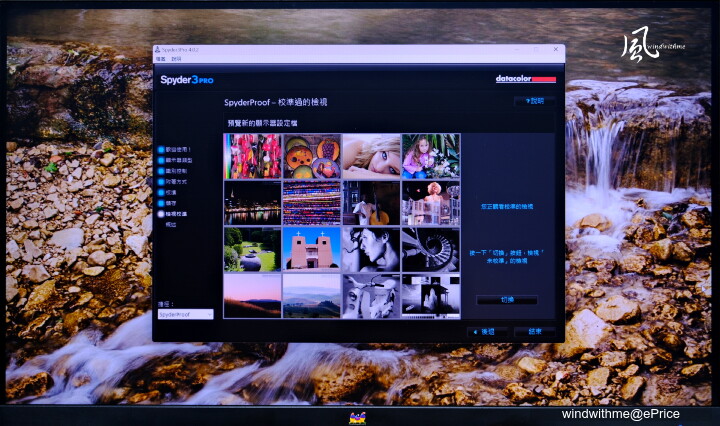
接著是遊戲方面的體驗,由於2K解析度比起1080p在3D吃重並不會提升太多,如果顯卡等級足夠的話,能讓更多遊戲在進行時更容易達到高幀數,此外2K擁有比1080p更好的清晰度,運用在27吋的螢幕上也相對合適。
以下用nVIDIA RTX4070 Ti SUPER來提升這幾款3D遊戲在高特效下的幀數表現。

對於充滿速度感的賽車類型遊戲,在高幀數、反應時間、Sync技術都相當重要,VX2758A-2K-PRO-3對於FPS、賽車或高速移動的遊戲,能提供畫面更為順暢的遊戲品質。

Diablo 4是個人常玩的遊戲,也對其畫面相當熟悉,近期推出第6季賽季及資料片,引發網上不少討論。
在其中體驗了大量怪物的煉獄大軍關卡,畫面中3D特效雖然眼花撩亂,但遊玩畫面非常流暢。

除了實際遊玩遊戲之外,同時也進行幾款遊戲內建的測試模式,觀賞高幀數與高更新率下的3D畫面流暢度。
IPS面板的色彩飽和度與可視角表現,比個人先前使用多年的VA電競螢幕色澤還要飽和與鮮豔許多。
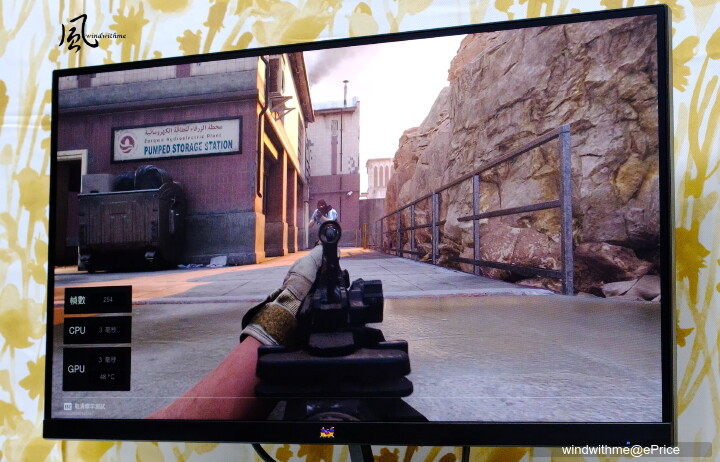
標榜完全相容PS5與Xbox兩大遊戲主機,並對應遊戲機最高更新率120Hz。
使用過程中螢幕實測耗電量,預設標準模式亮度30開啟HDR約18.3W,亮度60左右約24.2W。

在這之前認為更新率大約170Hz就已經夠用,這次碰上高速移動畫面對比還是感到略有不足,難怪這幾年電競螢幕更新率逐漸往200~300Hz以上進化。
總結一下ViewSonic VX2758A-2K-PRO-3電競螢幕的特色,搭配IPS面板擁有240Hz更新率、1ms反應時間MPRT、AMD FreeSync Premium、HDR10、Eye ProTech護眼技術,使用期間在畫質與遊戲表現皆有很不錯的水準。
以上是對VX2758A-2K-PRO-3的心得,對於近期有中階27吋電競螢幕的需求的話,不妨將這款可兼顧電競與日常影片或工作使用的螢幕列入參考😊
廣告

網友評論 0 回覆本文